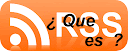NOTA DE VRedondoF : Cada dia que pasa Gmail implementa mas funciones en su correo.
Hoy tenemos esta de Calendar , para invitar amigos .
Probablemente su mayor utilidad esta en que sirve para que uno ponga a sus asuntos , tareas , proyectos una fecha de AVISO.
Lo he visto por encima y para mi le veo ( sin profundizar mas ) esa utilidad sobre otras.
No obstante Gloogle cada vez mas enfoca todo "al equipo".
Desde que mis amigos comparten sus horarios conmigo en Google Calendar, cuando quiero ver una película con ellos, puedo comprobar que están libres noches antes de enviar un correo electrónico al respecto. Sin embargo, tengo que cambiar de Gmail y de calendario con el fin de comprobar su disponibilidad y enviar una invitación por correo electrónico.
Hoy, estamos lanzando una nueva característica que aporta una mayor integración entre Gmail y Calendar, por lo que es más fácil crear las citas del calendario dentro de Gmail. Al redactar un mensaje de correo electrónico, ahora ves Insertar: Invitación justo bajo la línea de asunto.

Cuando haces clic, aparece una pequeña ventana que muestra tu disponibilidad, así como la de la gente a quienes estás enviando correo electrónico, siempre y cuando tengas permiso para ver sus calendarios.

Puedes consultar la disponibilidad de tus amigos y elegir el momento oportuno para el evento que estás configurando desde allí. Cuando hayas configurado los detalles del evento, haz clic en el botón Insertar Invitación y una vista previa de dicha invitación aparecerá en tu mensaje de correo electrónico.
Al enviar el mensaje, el evento se agrega a tu calendario así como a los calendarios de tus amigos.
Publicado por Oana Florescu, Software Engineer
Hoy, estamos lanzando una nueva característica que aporta una mayor integración entre Gmail y Calendar, por lo que es más fácil crear las citas del calendario dentro de Gmail. Al redactar un mensaje de correo electrónico, ahora ves Insertar: Invitación justo bajo la línea de asunto.

Cuando haces clic, aparece una pequeña ventana que muestra tu disponibilidad, así como la de la gente a quienes estás enviando correo electrónico, siempre y cuando tengas permiso para ver sus calendarios.

Puedes consultar la disponibilidad de tus amigos y elegir el momento oportuno para el evento que estás configurando desde allí. Cuando hayas configurado los detalles del evento, haz clic en el botón Insertar Invitación y una vista previa de dicha invitación aparecerá en tu mensaje de correo electrónico.
Al enviar el mensaje, el evento se agrega a tu calendario así como a los calendarios de tus amigos.
Publicado por Oana Florescu, Software Engineer